Talento LAB PREFERITI & CRONOLOGIA L'ELENCO PREFERITI. In questa lezione imparerete a:
|
|
|
- Nicolo Genovese
- 8 anni fa
- Visualizzazioni
Transcript
1 Lab 3.1 Preferiti & Cronologia LAB PREFERITI & CRONOLOGIA In questa lezione imparerete a: Aprire l'elenco Preferiti, Espandere e comprimere le cartelle dell'elenco Preferiti, Aggiungere una pagina Web all'elenco Preferiti, Aprire una pagina Web dall'elenco Preferiti, Gestire le cartelle in Organizza Preferiti, Creare cartelle nell'elenco Preferiti, Spostare i Preferiti in una cartella, Eliminare i Preferiti, Visualizzare la Cronologia, Espandere e comprimere l'elenco Cronologia, Aprire una pagina Web dall'elenco Cronologia, Cancellare la cronologia. L'ELENCO PREFERITI Microsoft Internet Explorer consente di collezionare le pagine Web preferite in modo da potervi accedere rapidamente. Le pagine preferite (chiamate anche bookmark o segnalibri in altri browser Web) sono elencate nell'elenco Preferiti. Aggiungendo alla collezione le pagine preferite si ottiene l'incremento dell'elenco Preferiti. Pertanto si consiglia di organizzare l'elenco Preferiti strutturandolo con cartelle subordinate dedicate ad ogni sito, in modo da accedere al sito preferito selezionandolo da una delle cartelle. L'elenco Preferiti viene visualizzato nel riquadro della barra Preferiti. Facendo clic sullo strumento Preferiti disponibile sulla barra dei Pulsanti standard la pagina Web viene divisa un due riquadri. Nel riquadro di sinistra viene mostrata la barra Preferiti e nel riquadro di destra viene mostrata la pagina Web. La larghezza dei riquadri può essere ridimensionata trascinando il bordo di divisione. La barra Preferiti può essere nascosta selezionando nuovamente lo strumento Preferiti oppure facendo clic sul suo pulsante Chiudi. L'ELENCO PREFERITI La barra Preferiti visualizza la lista delle cartelle dei preferiti o dei siti individuali. Queste cartelle contengono i collegamenti ai siti a cui si desidera accedere in futuro. Se un sito non è contenuto in una cartella esso viene visualizzato come sito individuale e, volendo, può essere inserito in una cartella. Inoltre le cartelle possono essere espanse per visualizzare i siti in esse contenuti. Copyright 2004 di Tutti i diritti riservati 1
2 ECDL Reti Informatiche 1. Attivare la connessione Internet e avviare Internet Explorer, se necessario. 2. Selezionare lo strumento Preferiti disponibile sulla barra dei Pulsanti standard. Aprire l'elenco Preferiti. 1. Fai clic sullo strumento Preferiti disponibile nella barra dei Pulsanti standard. La barra Preferiti si presenta con l'elenco Preferiti visualizzato. ESPANDERE E COMPRIMERE LE CARTELLE DELL'ELENCO PREFERITI Aggiungendo alla collezione le pagine preferite si ottiene l'incremento della lista Preferiti e queste pagine vengono mostrate come siti individuali. Si può organizzare l'elenco Preferiti utilizzando le cartelle esistenti, oppure si possono creare nuove cartelle subordinate e dedicate ad ogni sito, in modo da accedere al sito preferito selezionandolo da una delle cartelle. Dopo aver incluso un sito in una cartella, la cartella può essere espansa o compressa per mostrare più o meno siti. Nel caso l elenco dei preferiti cresca al punto di non essere più visibile nella sua finestra apparirà la barra di scorrimento verticale per consentire di scorrere i siti e le cartelle espanse. 1. Selezionare lo strumento Preferiti disponibile sulla barra Pulsanti standard. 2. Selezionare una cartella dell'elenco Preferiti per espandere o per comprimere il suo contenuto. Espandere e comprimere una cartella dell'elenco Preferiti. Se necessario, aprire la barra Preferiti. 1. Fai clic sulla cartella Collegamenti dell'elenco Preferiti per espandere o per comprimere il suo contenuto. Si espande la cartella e sono visualizzati i siti individuali in essa contenuti, oppure è compressa la cartella per nascondere i siti individuali in essa contenuti. Fare nuovamente clic sulla cartella Collegamenti per ripristinare la visualizzazione compressa. L'AGGIUNTA DI UNA PAGINA WEB ALL'ELENCO PREFERITI Durante la navigazione si incontrano pagine Web contenenti argomenti interessanti o piacevoli: tali pagine possono essere aggiunte all'elenco Preferiti per visualizzarle rapidamente in qualsiasi momento. Le pagine sono aggiunte all'elenco Preferiti utilizzando la barra Preferiti o i comandi disponibili nel menu Preferiti. Queste pagine saranno elencate in fondo al menu Preferiti o in fondo all'elenco Preferiti della barra omonima. Salvando una pagina nell'elenco Preferiti, la prima riga di testo, se presente, è utilizzata come nome d'accesso, altrimenti si utilizza l'indirizzo URL. Il nome pagina preferito può essere modificato per facilitarne l'identificazione e si può scegliere di rendere disponibile la pagina in modalità fuori linea. 2 Copyright 2004 di Tutti i diritti riservati
3 Lab 3.1 Preferiti & Cronologia AGGIUNGERE UNA PAGINA WEB ALL'ELENCO PREFERITI 1. Selezionare lo strumento Preferiti disponibile sulla barra degli strumenti Pulsanti standard. 2. Accedere al sito Web che si desidera aggiungere all'elenco Preferiti e visualizzarlo nel riquadro di destra. 3. Selezionare il pulsante Aggiungi disponibile sulla barra Preferiti. 4. Selezionare per trascinamento il testo contenuto nella casella Nome. 5. Digitare il nuovo nome della pagina Web, se desiderato. 6. Selezionare l'opzione Disponibile in modalità non in linea, se desiderato. 7 Selezionare OK. Aggiungere una pagina Web all'elenco Preferiti. Se necessario, visualizzare la barra Preferiti. Utilizzare la Barra degli indirizzi per accedere alla pagina Web e visualizzarla nel riquadro di destra. 1. Fai clic sul pulsante Aggiungi disponibile nella barra Preferiti. Si apre la finestra di dialogo Aggiungi a Preferiti. 2. Seleziona il testo contenuto nella casella Nome. Si evidenzia il testo in accordo col movimento del mouse. 3. Rilascia il pulsante del mouse. Si seleziona il testo. 4. Digita Ministero degli Affari Esteri come nome per identificare la pagina Web. Il nome è visualizzato nella casella Nome. 5 Fai clic su OK. Si chiude la finestra di dialogo Aggiungi a Preferiti e un collegamento ipertestuale con la pagina è salvato nell'elenco Preferiti. Notare il nuovo elenco della lista Preferiti. Selezionare il menu Preferiti e notare la coerenza di contenuti. Accedere alla pagina Web e aggiungerla all'elenco Preferiti col nome Carabinieri. L'APERTURA DI UNA PAGINA WEB DALL'ELENCO PREFERITI Una volta aggiunta una pagina Web all'elenco Preferiti è possibile accedervi, sia dallo strumento Preferiti disponibile sulla barra degli strumenti Pulsanti standard, sia dal menu Preferiti. Utilizzando lo strumento Preferiti la pagina Web viene divisa in due riquadri. La larghezza dei riquadri può essere modificata trascinando il bordo di separazione tra i riquadri. Nel riquadro di sinistra viene visualizzata la barra Preferiti con l'elenco delle cartelle e dei collegamenti ipertestuali. Posizionando il cursore del mouse su un collegamento ipertestuale esso cambia il colore del testo e della sottolineatura. L'indirizzo URL e la prima riga del testo contenuto nella pagina Web vengono visualizzati in un Suggerimento su schermo. Selezionando la pagina Web preferita essa verrà visualizzata nel riquadro di destra. Copyright 2004 di Tutti i diritti riservati 3
4 ECDL Reti Informatiche 1. Selezionare lo strumento Preferiti disponibile sulla barra dei Pulsanti standard. 2. Espandere la cartella per visualizzare il collegamento ipertestuale con la pagina Web che si desidera accedere, se necessario. 3. Selezionare dall'elenco Preferiti il collegamento con la pagina Web che si desidera aprire. Aprire una pagina Web dall'elenco Preferiti. Visualizzare l'elenco Preferiti nella barra omonima. 1. Fai clic sul collegamento Ministero degli Affari Esteri dall'elenco Preferiti per aprire la pagina Web desiderata. La pagina Web selezionata si apre nel riquadro di destra. Aprire dall'elenco Preferiti la pagina Web Carabinieri. LA GESTIONE DELLE CARTELLE IN ORGANIZZA PREFERITI I nomi delle pagine Web preferite sono contenuti nell'elenco Preferiti. Per accedere alle pagine Web preferite si può utilizzare indifferentemente lo strumento Preferiti o il menu Preferiti. Tale elenco è disponibile anche dalla finestra di dialogo Organizza Preferiti. LA FINESTRA DI DIALOGO ORGANIZZA PREFERITI Se l'elenco delle pagine preferite cresce potrebbe essere necessario aprire l'elenco Preferiti per organizzarlo utilizzando questa finestra di dialogo. In essa è anche possibile eliminare un preferito. 1. Selezionare lo strumento Preferiti disponibile sulla barra dei Pulsanti standard.. 2. Selezionare il pulsante Organizza disponibile sulla barra Preferiti. 3. Selezionare il pulsante Chiudi per chiudere la finestra di dialogo Organizza Preferiti. Aprire l'elenco Preferiti nella finestra di dialogo Organizza Preferiti. Visualizzare la barra Preferiti. 4 Copyright 2004 di Tutti i diritti riservati
5 Lab 3.1 Preferiti & Cronologia 1. Fai clic sul pulsante Organizza disponibile nella barra Preferiti. Si apre la finestra di dialogo Organizza Preferiti con l'elenco Preferiti visualizzato. LA CREAZIONE DI CARTELLE NELL'ELENCO PREFERITI Se l'elenco delle pagine Web preferite cresce, anche il menu Preferiti cresce, perdendo efficienza e flessibilità. Per snellirlo e per renderlo nuovamente efficiente, si possono aggiungere dei sottomenu che raggrupperanno logicamente e funzionalmente in cartelle le pagine preferite. Le pagine preferite possono essere raggruppate creando nuove cartelle in cui collocarle, nell'elenco Preferiti, ed è possibile organizzarle per argomenti omogenei. Questo raggruppamento conferisce al menu Preferiti la struttura di menu a discesa. Il nome di ogni nuova cartella è visibile nel menu Preferiti come comando di sottomenu che, selezionato, visualizza i nomi dei preferiti in esso contenuti. Al momento della creazione, alla nuova cartella viene assegnato il nome predefinito Nuova cartella. Tale nome può essere cambiato, rinominando la cartella, in modo da rappresentare fedelmente il suo contenuto. 1. Selezionare lo strumento Preferiti disponibile sulla barra dei Pulsanti standard.. 2. Selezionare il pulsante Organizza disponibile sulla barra Preferiti. 3. Selezionare il pulsante Crea cartella. 4. Selezionare la cartella Nuova cartella se necessario. 5. Selezionare il pulsante Rinomina se necessario. 6. Digitare il nuovo nome da assegnare alla cartella. 7. Premere [Invio]. 8. Selezionare il pulsante Chiudi per chiudere la finestra di dialogo Organizza Preferiti. Creare una nuova cartella nell'elenco Preferiti. Aprire la finestra di dialogo Organizza Preferiti. 1. Fai clic sul pulsante Crea cartella. Si crea una nuova cartella di nome Nuova cartella e il nome appare selezionato. 2. Digita Siti governativi come nome da assegnare alla cartella. Si visualizza il nuovo nome. 3. Premi [Invio]. Si visualizza il nuovo nome della cartella nella finestra di dialogo Organizza Preferiti e nell'elenco Preferiti. SPOSTARE I PREFERITI IN UNA CARTELLA Per rendere l'elenco Preferiti snello e facile da usare si consiglia di spostare le pagine preferite in cartelle diverse e raggrupparle per argomenti omogenei. Copyright 2004 di Tutti i diritti riservati 5
6 ECDL Reti Informatiche LA FINESTRA DI DIALOGO SFOGLIA PER CARTELLE 1. Selezionare il menu Preferiti. 2. Selezionare il comando Organizza Preferiti. 3. Selezionare la pagina preferita che si desidera spostare. 4. Selezionare Sposta cartella. 5. Selezionare la cartella nella quale si desidera spostare la pagina preferita selezionata. 6. Selezionare OK. 7. Selezionare il pulsante Chiudi per chiudere la finestra di dialogo Organizza Preferiti. Spostare una pagina preferita in una cartella. Se necessario, aprire la finestra di dialogo Organizza Preferiti. 1. Fai clic su Ministero degli Affari Esteri, che è il collegamento da spostare. Si seleziona la pagina preferita. 2. Fai clic su Sposta cartella... Si apre la finestra di dialogo Sfoglia per cartelle. 3. Fai clic sulla cartella Siti governativi in cui si desidera spostare la pagina selezionata. La cartella è selezionata. 4. Fai clic su OK. Si chiude la finestra di dialogo Sfoglia per cartelle e la pagina preferita è spostata nella cartella selezionata. Spostare la pagina preferita Carabinieri nella cartella Siti governativi. Notare che entrambe le pagine vengono visualizzate nella finestra di dialogo Organizza Preferiti, sotto alla cartella Siti governativi e con rientro verso destra. Selezionare il pulsante Chiudi per chiudere la finestra di dialogo Organizza Preferiti. Selezionare il menu Preferiti e posizionare il puntatore del mouse sul comando Siti governativi. Notare che i due siti spostati nella cartella Siti governativi sono presenti nel sottomenu correlato. 6 Copyright 2004 di Tutti i diritti riservati
7 Lab 3.1 Preferiti & Cronologia ELIMINARE I PREFERITI È consigliabile controllare periodicamente l'elenco dei preferiti ed eliminare i preferiti obsoleti e non più utilizzati. Eliminare i preferiti inutilizzati rende l'elenco Preferiti facile da utilizzare e contribuisce a mantenere il browser Web snello e produttivo. Attenzione Le pagine preferite rimangono collegate e memorizzate nel disco locale anche se eliminate. In caso di necessità è possibile recuperarle dal Cestino e ripristinarle nella loro posizione iniziale. Dopo lo svuotamento del Cestino le pagine preferite sono definitivamente eliminate dal disco locale. 1. Selezionare il menu Preferiti. 2. Selezionare la voce Organizza Preferiti. 3. Selezionare la cartella o la pagina preferita che si desidera eliminare. 4. Selezionare Elimina. 5. Selezionare Sì. 6. Selezionare il pulsante Chiudi per chiudere la finestra di dialogo Organizza Preferiti. Eliminare le pagine presenti nell'elenco Preferiti. Aprire la finestra di dialogo Organizza Preferiti. 1. Fai clic sulla cartella Siti governativi da eliminare. Si seleziona la cartella preferita. 2. Fai clic su Elimina. Si apre la finestra di dialogo Conferma eliminazione file in cui si chiede di confermare l'eliminazione. 3. Fai clic su Sì. Si chiude la finestra di dialogo Conferma eliminazione file e la cartella preferita è spostata nel Cestino. Chiudere la finestra di dialogo Organizza Preferiti e la barra Preferiti. LA CRONOLOGIA L'applicazione Internet Explorer salva i collegamenti di tutti i siti visitati in cartelle subordinate nell'elenco Cronologia. Nella configurazione predefinita un collegamento rimane memorizzato per venti giorni, ma questo periodo può essere modificato secondo le necessità individuali. Ogni volta e per ogni sito visitato viene creata una cartella contenente la Pagina iniziale e tutte le pagine visitate in quel sito. L'elenco storico viene conservato nella Cronologia e viene visualizzato nella barra Cronologia. Selezionando lo strumento Cronologia, disponibile sulla barra degli strumenti Pulsanti standard, la pagina Web viene divisa in due riquadri. Nel riquadro di sinistra viene visualizzata la barra Cronologia, nel riquadro di destra viene visualizzata la pagina Web. La larghezza dei riquadri può essere modificata trascinando il bordo di separazione tra i riquadri. La barra Cronologia è divisa in due sezioni per giorno e per settimana ed entrambe visualizzano lo storico dei siti visitati nel corrispondente periodo. Queste cartelle contengono i collegamenti ai siti acceduti e possono essere espanse per visualizzare tutte le pagine consultate durante la visita di quel sito. Copyright 2004 di Tutti i diritti riservati 7
8 ECDL Reti Informatiche La barra Cronologia può essere chiusa facendo nuovamente clic sullo strumento Cronologia o sul pulsante Chiudi disponibile sulla barra stessa. VISUALIZZARE LA CRONOLOGIA 1. Fare clic sullo strumento Cronologia disponibile sulla barra degli strumenti Pulsanti standard. Aprire l'elenco Cronologia. 1. Fai clic sullo strumento Cronologia disponibile nella barra degli strumenti Pulsanti standard. Si presenta la barra Cronologia con visualizzato l'elenco Cronologia. ESPANDERE E COMPRIMERE L'ELENCO CRONOLOGIA In funzione del numero di siti visitati e di pagine Web consultate, l'elenco Cronologia può essere densamente popolato e caotico. L'applicazione Internet Explorer risolve questo problema raggruppando in un'unica cartella per ogni sito le pagine correlate. L'elenco storico viene raggruppato giornalmente o settimanalmente e pertanto il contenuto visualizzato nell'elenco Cronologia della barra omonima viene dinamicamente aggiornato. Se consultiamo questo elenco ogni giorno e/o ogni settimana, vedremo che sarà più o meno popolato di cartelle e le cartelle saranno più o meno popolate di file in funzione dell'attività svolta. 1. Fare clic sullo strumento Cronologia disponibile sulla barra degli strumenti Pulsanti standard. 2. Fare clic sul pulsante della barra Cronologia rappresentante la data desiderata per espandere o per comprimere l'elenco cronologico delle cartelle. 8 Copyright 2004 di Tutti i diritti riservati
9 Lab 3.1 Preferiti & Cronologia 3. Selezionare la cartella del sito Web desiderato per espandere o per comprimere l'elenco cronologico delle pagine Web. Espandere e comprimere una cartella cronologica. Aprire l'elenco Cronologia nella barra omonima. 1. Fai clic sul pulsante oggi nella barra Cronologia per comprimere o per espandere l'elenco cronologico delle cartelle. Si apre l'elenco cronologico delle cartelle. 2. Fai clic su per visualizzare l'elenco delle pagine Web. Si apre l'elenco cronologico delle pagine Web disponibili in quella cartella. Ricomprimere l'elenco Cronologia facendo nuovamente clic su oggi nella barra Cronologia. L'APERTURA DI UNA PAGINA WEB DALL'ELENCO CRONOLOGIA Una pagina Web può essere aperta direttamente dall'elenco Cronologia nella barra omonima facendo clic sul collegamento della pagina desiderata. Questo metodo è utile per eseguire una ricerca in sito già visitato, ma di cui non si ricorda l'indirizzo URL. 1. Fare clic sullo strumento Cronologia disponibile sulla barra degli strumenti Pulsanti standard. 2. Selezionare la cartella che si desidera espandere. 3. Fare clic sul collegamento ipertestuale della pagina Web desiderata. Aprire una pagina Web dall'elenco Cronologia. Se necessario, aprire l'elenco Cronologia nella barra omonima. Espandere la cartella oggi. 1. Fai clic sulla cartella da espandere. Si apre l'elenco delle pagine Web disponibili. 2. Fai clic sul collegamento ipertestuale corrispondente alla pagina Web desiderata. La pagina Web è visualizzata nel riquadro di destra. Espandere un'altra cartella dell'elenco Cronologia e accedere a una pagina in essa contenuta. Chiudere la barra Cronologia. CANCELLARE LA CRONOLOGIA La personalizzazione di Internet Explorer consente di stabilire il tempo di ritenzione delle informazioni di cronologia, tuttavia è possibile cancellare manualmente tale elenco in qualsiasi momento. Cancellare la Cronologia elimina le pagine referenziate in essa e quindi consente di liberare temporaneamente spazio disco. Di norma la cancellazione della Cronologia viene fatta per mantenere riservata la propria navigazione. Copyright 2004 di Tutti i diritti riservati 9
10 ECDL Reti Informatiche LA CANCELLAZIONE DELLA CRONOLOGIA Attenzione La cancellazione della Cronologia cancella anche tutte le voci di completamento automatico dall elenco della barra Indirizzi. 1. Selezionare il menu Strumenti. 2. Selezionare il comando Opzioni Internet. 3. Selezionare la scheda Generale, se necessario. 4. Premere il pulsante Cancella Cronologia della sezione Cronologia. 5. Premere il pulsante Sì per confermare. Cancellare la cronologia delle proprie navigazioni. 1. Fai clic sul menu Strumenti. Si apre il menu Strumenti. 2. Seleziona il comando Opzioni Internet. Si apre la finestra di dialogo omonima. 3. Fai clic per selezionare la scheda Generale, se necessario. La scheda Generale passa in primo piano. 4. Fai clic sul pulsante Cancella Cronologia. Si visualizza il messaggio di attenzione per la conferma dell operazione. 5. Fai clic su Sì. Si chiude la finestra di attenzione e tutti i siti web visitati sono cancellati dalla Cronologia. 10 Copyright 2004 di Tutti i diritti riservati
1. Aggiungere pagine Web alla cartella Preferiti
 Guida n 12 1. Aggiungere pagine Web alla cartella Preferiti 2. Aprire una pagina dell'elenco Preferiti 3. Riorganizzare le pagine preferite 1. Aggiungere pagine Web alla cartella Preferiti Se, durante
Guida n 12 1. Aggiungere pagine Web alla cartella Preferiti 2. Aprire una pagina dell'elenco Preferiti 3. Riorganizzare le pagine preferite 1. Aggiungere pagine Web alla cartella Preferiti Se, durante
Gmail: invio, risposte, allegati e stampa
 Gmail: invio, risposte, allegati e stampa Benvenuto in Gmail. Questo documento offre una rapida panoramica di come Gmail collabora con te per semplificarti la vita. Cominciamo! La tua Posta in arrivo Quando
Gmail: invio, risposte, allegati e stampa Benvenuto in Gmail. Questo documento offre una rapida panoramica di come Gmail collabora con te per semplificarti la vita. Cominciamo! La tua Posta in arrivo Quando
Talento LAB 2.1 - GUIDA E ASSISTENTE LA GUIDA IN LINEA. In questa lezione imparerete a:
 Lab 2.1 Guida e assistente LAB 2.1 - GUIDA E ASSISTENTE In questa lezione imparerete a: Descrivere la Guida in linea e l'assistente Office, Descrivere gli strumenti della Guida in linea di Windows XP,Utilizzare
Lab 2.1 Guida e assistente LAB 2.1 - GUIDA E ASSISTENTE In questa lezione imparerete a: Descrivere la Guida in linea e l'assistente Office, Descrivere gli strumenti della Guida in linea di Windows XP,Utilizzare
La pagina di Explorer
 G. Pettarin ECDL Modulo 7: Internet 11 A seconda della configurazione dell accesso alla rete, potrebbe apparire una o più finestre per l autenticazione della connessione remota alla rete. In linea generale
G. Pettarin ECDL Modulo 7: Internet 11 A seconda della configurazione dell accesso alla rete, potrebbe apparire una o più finestre per l autenticazione della connessione remota alla rete. In linea generale
2.2.2.1 Identificare le diverse parti di una finestra: barra del titolo, barra dei menu, barra degli strumenti, barra di stato, barra di scorrimento.
 Uso del computer e gestione dei file 57 2.2.2.1 Identificare le diverse parti di una finestra: barra del titolo, barra dei menu, barra degli strumenti, barra di stato, barra di scorrimento. All interno
Uso del computer e gestione dei file 57 2.2.2.1 Identificare le diverse parti di una finestra: barra del titolo, barra dei menu, barra degli strumenti, barra di stato, barra di scorrimento. All interno
I Preferiti. Elenco dei Preferiti
 G. Pettarin ECDL Modulo 7: Internet 38 I siti preferiti Navigando nella rete può capitare di trovare dei siti, di cui vogliamo memorizzare l'indirizzo. Magari si vuole organizzarli in categorie. Tutti
G. Pettarin ECDL Modulo 7: Internet 38 I siti preferiti Navigando nella rete può capitare di trovare dei siti, di cui vogliamo memorizzare l'indirizzo. Magari si vuole organizzarli in categorie. Tutti
IL SISTEMA OPERATIVO
 IL SISTEMA OPERATIVO Windows è il programma che coordina l'utilizzo di tutte le componenti hardware che costituiscono il computer (ad esempio la tastiera e il mouse) e che consente di utilizzare applicazioni
IL SISTEMA OPERATIVO Windows è il programma che coordina l'utilizzo di tutte le componenti hardware che costituiscono il computer (ad esempio la tastiera e il mouse) e che consente di utilizzare applicazioni
Che cos'è un modulo? pulsanti di opzione caselle di controllo caselle di riepilogo
 Creazione di moduli Creazione di moduli Che cos'è un modulo? Un elenco di domande accompagnato da aree in cui è possibile scrivere le risposte, selezionare opzioni. Il modulo di un sito Web viene utilizzato
Creazione di moduli Creazione di moduli Che cos'è un modulo? Un elenco di domande accompagnato da aree in cui è possibile scrivere le risposte, selezionare opzioni. Il modulo di un sito Web viene utilizzato
Introduzione a Word. Prima di iniziare. Competenze che saranno acquisite. Requisiti. Tempo stimato per il completamento:
 Introduzione a Word Word è una potente applicazione di elaborazione testi e layout, ma per utilizzarla nel modo più efficace è necessario comprenderne gli elementi di base. Questa esercitazione illustra
Introduzione a Word Word è una potente applicazione di elaborazione testi e layout, ma per utilizzarla nel modo più efficace è necessario comprenderne gli elementi di base. Questa esercitazione illustra
Word Libre Office. Barra degli strumenti standard Area di testo Barra di formattazione
 SK 1 Word Libre Office Se sul video non compare la barra degli strumenti di formattazione o la barra standard Aprite il menu Visualizza Barre degli strumenti e selezionate le barre che volete visualizzare
SK 1 Word Libre Office Se sul video non compare la barra degli strumenti di formattazione o la barra standard Aprite il menu Visualizza Barre degli strumenti e selezionate le barre che volete visualizzare
NAVIGARE IN INTERNET (Dal latino inter e dall inglese net = tra la rete )
 NAVIGARE IN INTERNET (Dal latino inter e dall inglese net = tra la rete ) 1.1 SE CONOSCIAMO L'INDIRIZZO - 1. ACCEDERE ALLE PAGINE WEB (Web = rete) APRIRE L' URL (Uniform Resource Locator), cioè l'indirizzo
NAVIGARE IN INTERNET (Dal latino inter e dall inglese net = tra la rete ) 1.1 SE CONOSCIAMO L'INDIRIZZO - 1. ACCEDERE ALLE PAGINE WEB (Web = rete) APRIRE L' URL (Uniform Resource Locator), cioè l'indirizzo
Organizzare i file. 1. Le cartelle e i file
 Guida n 2 Organizzare i file Le cartelle e i file Copiare, cancellare, spostare file e cartelle Cercare file e cartelle Windows funziona come un "archivio virtuale" particolarmente ordinato. Al suo interno,
Guida n 2 Organizzare i file Le cartelle e i file Copiare, cancellare, spostare file e cartelle Cercare file e cartelle Windows funziona come un "archivio virtuale" particolarmente ordinato. Al suo interno,
On-line Corsi d Informatica sul web
 On-line Corsi d Informatica sul web Corso base di FrontPage Università degli Studi della Repubblica di San Marino Capitolo1 CREARE UN NUOVO SITO INTERNET Aprire Microsoft FrontPage facendo clic su Start/Avvio
On-line Corsi d Informatica sul web Corso base di FrontPage Università degli Studi della Repubblica di San Marino Capitolo1 CREARE UN NUOVO SITO INTERNET Aprire Microsoft FrontPage facendo clic su Start/Avvio
Esame di Informatica CHE COS È UN FOGLIO ELETTRONICO CHE COS È UN FOGLIO ELETTRONICO CHE COS È UN FOGLIO ELETTRONICO. Facoltà di Scienze Motorie
 Facoltà di Scienze Motorie CHE COS È UN FOGLIO ELETTRONICO Una tabella che contiene parole e numeri che possono essere elaborati applicando formule matematiche e funzioni statistiche. Esame di Informatica
Facoltà di Scienze Motorie CHE COS È UN FOGLIO ELETTRONICO Una tabella che contiene parole e numeri che possono essere elaborati applicando formule matematiche e funzioni statistiche. Esame di Informatica
Word prima lezione. Prof. Raffaele Palladino
 7 Word prima lezione Word per iniziare aprire il programma Per creare un nuovo documento oppure per lavorare su uno già esistente occorre avviare il programma di gestione testi. In ambiente Windows, esistono
7 Word prima lezione Word per iniziare aprire il programma Per creare un nuovo documento oppure per lavorare su uno già esistente occorre avviare il programma di gestione testi. In ambiente Windows, esistono
Gmail Firme, etichette e filtri
 Gmail ha un aspetto diverso da quello illustrato qui? Per risolvere il problema, passa al nuovo look! Gmail Firme, etichette e filtri Di seguito viene descritto come impostare la firma email, le etichette
Gmail ha un aspetto diverso da quello illustrato qui? Per risolvere il problema, passa al nuovo look! Gmail Firme, etichette e filtri Di seguito viene descritto come impostare la firma email, le etichette
Gestione delle Cartelle dei Messaggi di Posta Elettronica
 CADMO Infor ultimo aggiornamento: febbraio 2012 Gestione delle Cartelle dei Messaggi di Posta Elettronica Premessa...1 Le Cartelle dei Messaggi di Posta Elettronica utilizzate da Outlook Express...2 Cose
CADMO Infor ultimo aggiornamento: febbraio 2012 Gestione delle Cartelle dei Messaggi di Posta Elettronica Premessa...1 Le Cartelle dei Messaggi di Posta Elettronica utilizzate da Outlook Express...2 Cose
INTRODUZIONE ALL INFORMATICA CORSO DI LAUREA IN BIOLOGIA A.A. 2015/2016
 INTRODUZIONE ALL INFORMATICA CORSO DI LAUREA IN BIOLOGIA A.A. 2015/2016 1 FUNZIONI DI UN SISTEMA OPERATIVO TESTO C - UNITÀ DI APPRENDIMENTO 2 2 ALLA SCOPERTA DI RISORSE DEL COMPUTER Cartelle utili: Desktop
INTRODUZIONE ALL INFORMATICA CORSO DI LAUREA IN BIOLOGIA A.A. 2015/2016 1 FUNZIONI DI UN SISTEMA OPERATIVO TESTO C - UNITÀ DI APPRENDIMENTO 2 2 ALLA SCOPERTA DI RISORSE DEL COMPUTER Cartelle utili: Desktop
Guida per l'utente alla pianificazione OrgPublisher per tutti i browser
 Guida per l'utente alla pianificazione OrgPublisher per tutti i browser Sommario Guida per l'utente alla pianificazione OrgPublisher per tutti i browser Sommario Accesso alla pianificazione per tutti i
Guida per l'utente alla pianificazione OrgPublisher per tutti i browser Sommario Guida per l'utente alla pianificazione OrgPublisher per tutti i browser Sommario Accesso alla pianificazione per tutti i
Gestione Rapporti (Calcolo Aree)
 Gestione Rapporti (Calcolo Aree) L interfaccia dello strumento generale «Gestione Rapporti»...3 Accedere all interfaccia (toolbar)...3 Comandi associati alle icone della toolbar...4 La finestra di dialogo
Gestione Rapporti (Calcolo Aree) L interfaccia dello strumento generale «Gestione Rapporti»...3 Accedere all interfaccia (toolbar)...3 Comandi associati alle icone della toolbar...4 La finestra di dialogo
Capitolo I Esercitazione n. 1: Uso del computer e gestione dei file
 Capitolo I Esercitazione n. 1: Uso del computer e gestione dei file Scopo: Windows, creare cartelle, creare e modificare file di testo, usare il cestino, spostare e copiare file, creare collegamenti. A
Capitolo I Esercitazione n. 1: Uso del computer e gestione dei file Scopo: Windows, creare cartelle, creare e modificare file di testo, usare il cestino, spostare e copiare file, creare collegamenti. A
GESTIONE DI FINESTRE, FILE E CARTELLE con Windows XP
 GESTIONE DI FINESTRE, FILE E CARTELLE con Windows XP Desktop (scrivania) Il Desktop è la prima schermata che appare all accensione del computer. icone Barra delle applicazioni Le piccole immagini che appaiono
GESTIONE DI FINESTRE, FILE E CARTELLE con Windows XP Desktop (scrivania) Il Desktop è la prima schermata che appare all accensione del computer. icone Barra delle applicazioni Le piccole immagini che appaiono
Layout dell area di lavoro
 Layout dell area di lavoro In Windows, Dreamweaver fornisce un layout che integra tutti gli elementi in una sola finestra. Nell area di lavoro integrata, tutte le finestre e i pannelli sono integrati in
Layout dell area di lavoro In Windows, Dreamweaver fornisce un layout che integra tutti gli elementi in una sola finestra. Nell area di lavoro integrata, tutte le finestre e i pannelli sono integrati in
Word per iniziare: aprire il programma
 Word Lezione 1 Word per iniziare: aprire il programma Per creare un nuovo documento oppure per lavorare su uno già esistente occorre avviare il programma di gestione testi. In ambiente Windows, esistono
Word Lezione 1 Word per iniziare: aprire il programma Per creare un nuovo documento oppure per lavorare su uno già esistente occorre avviare il programma di gestione testi. In ambiente Windows, esistono
Figura 54. Visualizza anteprima nel browser
 Per vedere come apparirà il nostro lavoro sul browser, è possibile visualizzarne l anteprima facendo clic sulla scheda Anteprima accanto alla scheda HTML, in basso al foglio. Se la scheda Anteprima non
Per vedere come apparirà il nostro lavoro sul browser, è possibile visualizzarne l anteprima facendo clic sulla scheda Anteprima accanto alla scheda HTML, in basso al foglio. Se la scheda Anteprima non
Navigazione Web e comunicazione Utilizzo del Browser. 7.2.1 Navigazione di base
 Navigazione Web e comunicazione Utilizzo del Browser 7.2.1 Navigazione di base 7.2.1.1 Aprire, chiudere un programma di navigazione Per aprire Firefox, occorre: selezionare il menu Start / Tutti i programmi
Navigazione Web e comunicazione Utilizzo del Browser 7.2.1 Navigazione di base 7.2.1.1 Aprire, chiudere un programma di navigazione Per aprire Firefox, occorre: selezionare il menu Start / Tutti i programmi
Modulo 3 - Elaborazione Testi 3.1 Utilizzo applicazione
 Università degli Studi dell Aquila Corso ECDL programma START Modulo 3 - Elaborazione Testi 3.1 Utilizzo applicazione Maria Maddalena Fornari Aprire il programma Per creare un nuovo documento oppure per
Università degli Studi dell Aquila Corso ECDL programma START Modulo 3 - Elaborazione Testi 3.1 Utilizzo applicazione Maria Maddalena Fornari Aprire il programma Per creare un nuovo documento oppure per
Guida introduttiva. Aprire una finestra di dialogo Facendo clic sull'icona di avvio vengono visualizzate ulteriori opzioni per un gruppo.
 Guida introduttiva L'aspetto di Microsoft Excel 2013 è molto diverso da quello delle versioni precedenti. Grazie a questa guida appositamente creata è possibile ridurre al minimo la curva di apprendimento.
Guida introduttiva L'aspetto di Microsoft Excel 2013 è molto diverso da quello delle versioni precedenti. Grazie a questa guida appositamente creata è possibile ridurre al minimo la curva di apprendimento.
DeskTop o Scrivania virtuale
 ARGOMENTI DELLA 2 LEZIONE Introduzione ai sistemi operativi. Introduzione a Windows 95/ 98/XP Accendere e spegnere un PC (Ctrl Alt Canc) Il desktop Le icone (di sistema, collegamenti, il cestino) - proprietà
ARGOMENTI DELLA 2 LEZIONE Introduzione ai sistemi operativi. Introduzione a Windows 95/ 98/XP Accendere e spegnere un PC (Ctrl Alt Canc) Il desktop Le icone (di sistema, collegamenti, il cestino) - proprietà
Gestione dei messaggi 7.7.1 Organizzazione
 Navigazione Web e comunicazione Gestione dei messaggi 7.7.1 Organizzazione 7.7.1.1 Cercare un messaggio Ricerca rapida: usare la barra filtro rapido Scrivere nell'apposito campo la parola da ricercare
Navigazione Web e comunicazione Gestione dei messaggi 7.7.1 Organizzazione 7.7.1.1 Cercare un messaggio Ricerca rapida: usare la barra filtro rapido Scrivere nell'apposito campo la parola da ricercare
Introduzione. Introduzione a NTI Shadow. Panoramica della schermata iniziale
 Introduzione Introduzione a NTI Shadow Benvenuti in NTI Shadow! Il nostro software consente agli utenti di pianificare dei processi di backup continui che copiano una o più cartelle ( origine del backup
Introduzione Introduzione a NTI Shadow Benvenuti in NTI Shadow! Il nostro software consente agli utenti di pianificare dei processi di backup continui che copiano una o più cartelle ( origine del backup
L interfaccia utente di Office 2010
 L interfaccia utente di Office 2010 Personalizza la barra multifunzione Pagine: 3 di 4 Autore: Alessandra Salvaggio - Tratto da: Office 2010 la tua prima guida - Edizioni FAG Milano Ridurre la barra multifunzione
L interfaccia utente di Office 2010 Personalizza la barra multifunzione Pagine: 3 di 4 Autore: Alessandra Salvaggio - Tratto da: Office 2010 la tua prima guida - Edizioni FAG Milano Ridurre la barra multifunzione
per immagini guida avanzata Uso delle tabelle e dei grafici Pivot Geometra Luigi Amato Guida Avanzata per immagini excel 2000 1
 Uso delle tabelle e dei grafici Pivot Geometra Luigi Amato Guida Avanzata per immagini excel 2000 1 Una tabella Pivot usa dati a due dimensioni per creare una tabella a tre dimensioni, cioè una tabella
Uso delle tabelle e dei grafici Pivot Geometra Luigi Amato Guida Avanzata per immagini excel 2000 1 Una tabella Pivot usa dati a due dimensioni per creare una tabella a tre dimensioni, cioè una tabella
Crotone, maggio 2005. Windows. Ing. Luigi Labonia E-mail luigi.lab@libero.it
 Crotone, maggio 2005 Windows Ing. Luigi Labonia E-mail luigi.lab@libero.it Sistema Operativo Le funzioni software di base che permettono al computer di funzionare formano il sistema operativo. Esso consente
Crotone, maggio 2005 Windows Ing. Luigi Labonia E-mail luigi.lab@libero.it Sistema Operativo Le funzioni software di base che permettono al computer di funzionare formano il sistema operativo. Esso consente
Università di L Aquila Facoltà di Biotecnologie Agro-alimentari
 RIFERIMENTI Università di L Aquila Facoltà di Biotecnologie Agro-alimentari Esame di Laboratorio di informatica e statistica Parte 3 (versione 1.0) Il riferimento permette di identificare univocamente
RIFERIMENTI Università di L Aquila Facoltà di Biotecnologie Agro-alimentari Esame di Laboratorio di informatica e statistica Parte 3 (versione 1.0) Il riferimento permette di identificare univocamente
Informativa sui cookie secondo la normativa europea
 Informativa sui cookie secondo la normativa europea Il sito web che state navigando è conforme alla normativa europea sull'uso dei cookie. Per far funzionare bene questo sito, a volte installiamo sul tuo
Informativa sui cookie secondo la normativa europea Il sito web che state navigando è conforme alla normativa europea sull'uso dei cookie. Per far funzionare bene questo sito, a volte installiamo sul tuo
GUIDA UTENTE PRIMA NOTA SEMPLICE
 GUIDA UTENTE PRIMA NOTA SEMPLICE (Vers. 2.0.0) Installazione... 2 Prima esecuzione... 5 Login... 6 Funzionalità... 7 Prima Nota... 8 Registrazione nuovo movimento... 10 Associazione di file all operazione...
GUIDA UTENTE PRIMA NOTA SEMPLICE (Vers. 2.0.0) Installazione... 2 Prima esecuzione... 5 Login... 6 Funzionalità... 7 Prima Nota... 8 Registrazione nuovo movimento... 10 Associazione di file all operazione...
DOCUMENTO ESERCITAZIONE ONENOTE. Utilizzare Microsoft Offi ce OneNote 2003: esercitazione rapida
 Utilizzare Microsoft Offi ce OneNote 2003: esercitazione rapida MICROSOFT OFFICE ONENOTE 2003 AUMENTA LA PRODUTTIVITÀ CONSENTENDO AGLI UTENTI L ACQUISIZIONE COMPLETA, L ORGANIZZAZIONE EFFICIENTE E IL RIUTILIZZO
Utilizzare Microsoft Offi ce OneNote 2003: esercitazione rapida MICROSOFT OFFICE ONENOTE 2003 AUMENTA LA PRODUTTIVITÀ CONSENTENDO AGLI UTENTI L ACQUISIZIONE COMPLETA, L ORGANIZZAZIONE EFFICIENTE E IL RIUTILIZZO
CORSO DI INFORMATICA 2
 CORSO DI INFORMATICA 2 RINOMINARE FILE E CARTELLE Metodo 1 1 - clicca con il tasto destro del mouse sul file o cartella che vuoi rinominare (nell esempio Mio primo file ) 2 - dal menu contestuale clicca
CORSO DI INFORMATICA 2 RINOMINARE FILE E CARTELLE Metodo 1 1 - clicca con il tasto destro del mouse sul file o cartella che vuoi rinominare (nell esempio Mio primo file ) 2 - dal menu contestuale clicca
Avviare il computer e collegarsi in modo sicuro utilizzando un nome utente e una password.
 Uso del computer e gestione dei file Primi passi col computer Avviare il computer e collegarsi in modo sicuro utilizzando un nome utente e una password. Spegnere il computer impiegando la procedura corretta.
Uso del computer e gestione dei file Primi passi col computer Avviare il computer e collegarsi in modo sicuro utilizzando un nome utente e una password. Spegnere il computer impiegando la procedura corretta.
Office 2007 Lezione 08
 Word: gli stili veloci e i temi Da questa lezione, iniziamo ad occuparci delle innovazioni che riguardano specificamente Word. Cominceremo parlando di stili e temi. Nella filosofia di questo nuovo Word,
Word: gli stili veloci e i temi Da questa lezione, iniziamo ad occuparci delle innovazioni che riguardano specificamente Word. Cominceremo parlando di stili e temi. Nella filosofia di questo nuovo Word,
www.renatopatrignani.it 1
 APRIRE UN PROGRAMMA DI POSTA ELETTRONICA MODIFICARE IL TIPO DI VISUALIZZAZIONE LEGGERE UN CHIUDERE IL PROGRAMMA ESERCITAZIONI Outlook Express, il programma più diffuso per la gestione della posta elettronica,
APRIRE UN PROGRAMMA DI POSTA ELETTRONICA MODIFICARE IL TIPO DI VISUALIZZAZIONE LEGGERE UN CHIUDERE IL PROGRAMMA ESERCITAZIONI Outlook Express, il programma più diffuso per la gestione della posta elettronica,
Regole per la pulizia delle cache del browser
 Regole per la pulizia delle cache del browser Nella cache del browser Web vengono memorizzate temporaneamente le informazioni sul computer. La cache contiene una copia degli elementi scaricati dal Web,
Regole per la pulizia delle cache del browser Nella cache del browser Web vengono memorizzate temporaneamente le informazioni sul computer. La cache contiene una copia degli elementi scaricati dal Web,
Siti web e Dreamweaver. La schermata iniziale
 Siti web e Dreamweaver Dreamweaver è la soluzione ideale per progettare, sviluppare e gestire siti web professionali e applicazioni efficaci e conformi agli standard e offre tutti gli strumenti di progettazione
Siti web e Dreamweaver Dreamweaver è la soluzione ideale per progettare, sviluppare e gestire siti web professionali e applicazioni efficaci e conformi agli standard e offre tutti gli strumenti di progettazione
Scuola Internet Formazione Didattica http://digilander.iol.it/docenti. Outlook Express
 Scuola Internet Formazione Didattica http://digilander.iol.it/docenti Outlook Express Outlook Express è un programma per la gestione della posta elettronica e delle 'news'. Attualmente le versioni in uso
Scuola Internet Formazione Didattica http://digilander.iol.it/docenti Outlook Express Outlook Express è un programma per la gestione della posta elettronica e delle 'news'. Attualmente le versioni in uso
Il calendario di Windows Vista
 Il calendario di Windows Vista Una delle novità introdotte in Windows Vista è il Calendario di Windows, un programma utilissimo per la gestione degli appuntamenti, delle ricorrenze e delle attività lavorative
Il calendario di Windows Vista Una delle novità introdotte in Windows Vista è il Calendario di Windows, un programma utilissimo per la gestione degli appuntamenti, delle ricorrenze e delle attività lavorative
Access. Microsoft Access. Aprire Access. Aprire Access. Aprire un database. Creare un nuovo database
 Microsoft Access Introduzione alle basi di dati Access E un programma di gestione di database (DBMS) Access offre: un supporto transazionale limitato Meccanismi di sicurezza, protezione di dati e gestione
Microsoft Access Introduzione alle basi di dati Access E un programma di gestione di database (DBMS) Access offre: un supporto transazionale limitato Meccanismi di sicurezza, protezione di dati e gestione
Lezione 1: Introduzione Struttura e aspetto di PowerPoint Sviluppare una presentazione. Patente Europea di Informatica ECDL Modulo 6
 Patente Europea di Informatica ECDL Modulo 6 Lezione 1: Introduzione Struttura e aspetto di PowerPoint Sviluppare una presentazione Anno 2009/2010 Syllabus 5.0 Microsoft PowerPoint è un software progettato
Patente Europea di Informatica ECDL Modulo 6 Lezione 1: Introduzione Struttura e aspetto di PowerPoint Sviluppare una presentazione Anno 2009/2010 Syllabus 5.0 Microsoft PowerPoint è un software progettato
Impostare il browser per navigare in sicurezza Opzioni di protezione
 Impostare il browser per navigare in sicurezza Opzioni di protezione Data la crescente necessità di sicurezza e tutela dei propri dati durante la navigazione in rete, anche gli stessi browser si sono aggiornati,
Impostare il browser per navigare in sicurezza Opzioni di protezione Data la crescente necessità di sicurezza e tutela dei propri dati durante la navigazione in rete, anche gli stessi browser si sono aggiornati,
POSTA ELETTRONICA Per ricevere ed inviare posta occorrono:
 Outlook parte 1 POSTA ELETTRONICA La posta elettronica è un innovazione utilissima offerta da Internet. E possibile infatti al costo di una telefonata urbana (cioè del collegamento telefonico al nostro
Outlook parte 1 POSTA ELETTRONICA La posta elettronica è un innovazione utilissima offerta da Internet. E possibile infatti al costo di una telefonata urbana (cioè del collegamento telefonico al nostro
On-line Corsi d Informatica sul Web
 On-line Corsi d Informatica sul Web Corso base di Excel Università degli Studi della Repubblica di San Marino Capitolo 1 ELEMENTI DELLO SCHERMO DI LAVORO Aprire Microsoft Excel facendo clic su Start/Avvio
On-line Corsi d Informatica sul Web Corso base di Excel Università degli Studi della Repubblica di San Marino Capitolo 1 ELEMENTI DELLO SCHERMO DI LAVORO Aprire Microsoft Excel facendo clic su Start/Avvio
Gmail: invio, risposta, allegati e stampa
 Gmail ha un aspetto diverso da quello illustrato qui? Per risolvere il problema, passa al nuovo look! Gmail: invio, risposta, allegati e stampa La tua posta in arrivo Accedi a Gmail. Viene visualizzato
Gmail ha un aspetto diverso da quello illustrato qui? Per risolvere il problema, passa al nuovo look! Gmail: invio, risposta, allegati e stampa La tua posta in arrivo Accedi a Gmail. Viene visualizzato
Cancellare la cache e i cookie dal browser
 Cancellare la cache e i cookie dal browser Ultima revisione: Ottobre 2014 Cancellare la cache e i cookie dal tuo browser può aiutareti a risolvere una varietà di problemi che potresti riscontrare. I cookie,
Cancellare la cache e i cookie dal browser Ultima revisione: Ottobre 2014 Cancellare la cache e i cookie dal tuo browser può aiutareti a risolvere una varietà di problemi che potresti riscontrare. I cookie,
STRUMENTI DI PRESENTAZIONE MODULO 6
 STRUMENTI DI PRESENTAZIONE MODULO 6 2012 A COSA SERVE POWER POINT? IL PROGRAMMA NASCE PER LA CREAZIONE DI PRESENTAZIONI BASATE SU DIAPOSITIVE (O LUCIDI) O MEGLIO PER PRESENTARE INFORMAZIONI IN MODO EFFICACE
STRUMENTI DI PRESENTAZIONE MODULO 6 2012 A COSA SERVE POWER POINT? IL PROGRAMMA NASCE PER LA CREAZIONE DI PRESENTAZIONI BASATE SU DIAPOSITIVE (O LUCIDI) O MEGLIO PER PRESENTARE INFORMAZIONI IN MODO EFFICACE
SPOSTARE UN FILE USANDO I COMANDI TAGLIA ED INCOLLA
 SPOSTARE UN FILE USANDO IL MOUSE Dopo aver creato una cartella può nascere l'esigenza di spostare un file all'interno della nuova cartella creata. 1 - Posiziona il puntatore sopra il file da spostare 2
SPOSTARE UN FILE USANDO IL MOUSE Dopo aver creato una cartella può nascere l'esigenza di spostare un file all'interno della nuova cartella creata. 1 - Posiziona il puntatore sopra il file da spostare 2
MODULO 4: FOGLIO ELETTRONICO (EXCEL)
 MODULO 4: FOGLIO ELETTRONICO (EXCEL) 1. Introduzione ai fogli elettronici I fogli elettronici sono delle applicazioni che permettono di sfruttare le potenzialità di calcolo dei Personal computer. Essi
MODULO 4: FOGLIO ELETTRONICO (EXCEL) 1. Introduzione ai fogli elettronici I fogli elettronici sono delle applicazioni che permettono di sfruttare le potenzialità di calcolo dei Personal computer. Essi
On-line Corsi d Informatica sul web
 On-line Corsi d Informatica sul web Corso base di Windows Università degli Studi della Repubblica di San Marino Capitolo 1 IL DESKTOP Quando si avvia il computer, si apre la seguente schermata che viene
On-line Corsi d Informatica sul web Corso base di Windows Università degli Studi della Repubblica di San Marino Capitolo 1 IL DESKTOP Quando si avvia il computer, si apre la seguente schermata che viene
Comandi di Internet Explorer ausiliari e di personalizzazioni Comando Comandopulsante scelta rapida
 2.3 Ausili alla navigazione e personalizzazioni 2.3.1 I comandi Alcuni ausili alla navigazione sono forniti da strumenti quali "Cerca", Preferiti", "Cronologia". Nella tabella si mostrano i comandi per
2.3 Ausili alla navigazione e personalizzazioni 2.3.1 I comandi Alcuni ausili alla navigazione sono forniti da strumenti quali "Cerca", Preferiti", "Cronologia". Nella tabella si mostrano i comandi per
Anno 2009/2010 Syllabus 5.0
 Patente Europea di Informatica ECDL Modulo 6 Lezione 3: Oggetti grafici Effetti di animazione Preparare una presentazione Stampa Anno 2009/2010 Syllabus 5.0 In una presentazione è possibile aggiungere
Patente Europea di Informatica ECDL Modulo 6 Lezione 3: Oggetti grafici Effetti di animazione Preparare una presentazione Stampa Anno 2009/2010 Syllabus 5.0 In una presentazione è possibile aggiungere
Creazione di percorsi su Colline Veronesi
 Creazione di percorsi su Colline Veronesi Per inserire i dati nel portale Colline Veronesi accedere all indirizzo: http://66.71.191.169/collineveronesi/index.php/admin/users/login Una volta inserito username
Creazione di percorsi su Colline Veronesi Per inserire i dati nel portale Colline Veronesi accedere all indirizzo: http://66.71.191.169/collineveronesi/index.php/admin/users/login Una volta inserito username
SPOSTARE UN FILE USANDO IL MOUSE
 SPOSTARE UN FILE USANDO IL MOUSE Dopo aver creato una cartella può nascere l'esigenza di spostare un file all'interno della nuova cartella creata. Per comodità, visualizza le icone in modalità Icone medie.
SPOSTARE UN FILE USANDO IL MOUSE Dopo aver creato una cartella può nascere l'esigenza di spostare un file all'interno della nuova cartella creata. Per comodità, visualizza le icone in modalità Icone medie.
DISPENSA PER MICROSOFT WORD 2010
 DISPENSA PER MICROSOFT WORD 2010 Esistono molte versioni di Microsoft Word, dalle più vecchie ( Word 97, Word 2000, Word 2003 e infine Word 2010 ). Creazione di documenti Avvio di Word 1. Fare clic sul
DISPENSA PER MICROSOFT WORD 2010 Esistono molte versioni di Microsoft Word, dalle più vecchie ( Word 97, Word 2000, Word 2003 e infine Word 2010 ). Creazione di documenti Avvio di Word 1. Fare clic sul
7.4 Estrazione di materiale dal web
 7.4 Estrazione di materiale dal web Salvataggio di file Salvataggio della pagina Una pagina web può essere salvata in locale per poterla consultare anche senza essere collegati alla Rete. Si può scegliere
7.4 Estrazione di materiale dal web Salvataggio di file Salvataggio della pagina Una pagina web può essere salvata in locale per poterla consultare anche senza essere collegati alla Rete. Si può scegliere
GESCO MOBILE per ANDROID
 GESCO MOBILE per ANDROID APPLICAZIONE PER LA GESTIONE DEI DISPOSITIVI GSM GESCO aggiornamenti su www.gesco.it GUIDA ALL USO Vi ringraziamo per aver scelto la qualità dei prodotti GESCO. Scopo di questa
GESCO MOBILE per ANDROID APPLICAZIONE PER LA GESTIONE DEI DISPOSITIVI GSM GESCO aggiornamenti su www.gesco.it GUIDA ALL USO Vi ringraziamo per aver scelto la qualità dei prodotti GESCO. Scopo di questa
. A primi passi con microsoft a.ccepss SommarIo: i S 1. aprire e chiudere microsoft access Start (o avvio) l i b tutti i pro- grammi
 Capitolo Terzo Primi passi con Microsoft Access Sommario: 1. Aprire e chiudere Microsoft Access. - 2. Aprire un database esistente. - 3. La barra multifunzione di Microsoft Access 2007. - 4. Creare e salvare
Capitolo Terzo Primi passi con Microsoft Access Sommario: 1. Aprire e chiudere Microsoft Access. - 2. Aprire un database esistente. - 3. La barra multifunzione di Microsoft Access 2007. - 4. Creare e salvare
MODULO 02. Iniziamo a usare il computer
 MODULO 02 Iniziamo a usare il computer MODULO 02 Unità didattica 06 Usiamo Windows: Impariamo a operare sui file In questa lezione impareremo: quali sono le modalità di visualizzazione di Windows come
MODULO 02 Iniziamo a usare il computer MODULO 02 Unità didattica 06 Usiamo Windows: Impariamo a operare sui file In questa lezione impareremo: quali sono le modalità di visualizzazione di Windows come
Uso del Computer. Per iniziare. Avvia il computer Premi il tasto di accensione: Windows si avvia automaticamente
 Per iniziare Uso del Computer Avvia il computer Premi il tasto di accensione: Windows si avvia automaticamente Cliccando su START esce un menù a tendina in cui sono elencati i programmi e le varie opzioni
Per iniziare Uso del Computer Avvia il computer Premi il tasto di accensione: Windows si avvia automaticamente Cliccando su START esce un menù a tendina in cui sono elencati i programmi e le varie opzioni
Sistema operativo. Sommario. Sistema operativo...1 Browser...1. Convenzioni adottate
 MODULO BASE Quanto segue deve essere rispettato se si vuole che le immagini presentate nei vari moduli corrispondano, con buona probabilità, a quanto apparirà nello schermo del proprio computer nel momento
MODULO BASE Quanto segue deve essere rispettato se si vuole che le immagini presentate nei vari moduli corrispondano, con buona probabilità, a quanto apparirà nello schermo del proprio computer nel momento
Portale cartografico del Servizio Geologico, Sismico e dei Suoli Guida utente
 Portale cartografico del Servizio Geologico, Sismico e dei Suoli Guida utente 1. Introduzione Il Portale cartografico del Servizio Geologico, Sismico e dei Suoli (SGSS) rappresenta l evoluzione dell ambiente
Portale cartografico del Servizio Geologico, Sismico e dei Suoli Guida utente 1. Introduzione Il Portale cartografico del Servizio Geologico, Sismico e dei Suoli (SGSS) rappresenta l evoluzione dell ambiente
Strumento di composizione tipografica EOS Guida rapida
 Strumento di composizione tipografica EOS Guida rapida Note legali relative a questo documento Questa pubblicazione e il suo contenuto sono di proprietà di COLOP Stempelerzeugung, Skopek GesmbH & Co. KG
Strumento di composizione tipografica EOS Guida rapida Note legali relative a questo documento Questa pubblicazione e il suo contenuto sono di proprietà di COLOP Stempelerzeugung, Skopek GesmbH & Co. KG
Gestione dei file e delle cartelle
 Gestione dei file e delle cartelle 1 La medesima operazione riguardante i file e/o le cartelle può essere effettuata in molteplici modi. Di seguito vengono esposti solo alcuni dei procedimenti possibili.
Gestione dei file e delle cartelle 1 La medesima operazione riguardante i file e/o le cartelle può essere effettuata in molteplici modi. Di seguito vengono esposti solo alcuni dei procedimenti possibili.
Informativa sui cookie secondo la normativa europea
 Informativa sui cookie secondo la normativa europea Il sito web che state navigando è conforme alla normativa europea sull'uso dei cookie. Per far funzionare bene questo sito, a volte installiamo sul tuo
Informativa sui cookie secondo la normativa europea Il sito web che state navigando è conforme alla normativa europea sull'uso dei cookie. Per far funzionare bene questo sito, a volte installiamo sul tuo
Centro Iniziative Sociali Municipio III
 Centro Iniziative Sociali Municipio III C.I.S Municipio III Corso di informatca Roberto Borgheresi C ORSO BASE DI I NFORMATICA Centro Iniziative Sociali Municipio III Coordinatore: Roberto Borgheresi Insegnanti:
Centro Iniziative Sociali Municipio III C.I.S Municipio III Corso di informatca Roberto Borgheresi C ORSO BASE DI I NFORMATICA Centro Iniziative Sociali Municipio III Coordinatore: Roberto Borgheresi Insegnanti:
Calendar: pianificazione, inviti, allegati e stampa
 Il tuo calendario ha un aspetto diverso da quello illustrato qui? Per risolvere il problema, passa al nuovo look! Calendar: pianificazione, inviti, allegati e stampa Visualizzazione del calendario Accedi
Il tuo calendario ha un aspetto diverso da quello illustrato qui? Per risolvere il problema, passa al nuovo look! Calendar: pianificazione, inviti, allegati e stampa Visualizzazione del calendario Accedi
Opuscolo Outlook Express
 L indirizzo di posta elettronica... pag. 2 Outlook Express... pag. 2 La finestra di outlook express... pag. 3 Barra dei menu e degli strumenti... pag. 3 Le cartelle di outlook... pag. 4 Scrivere un nuovo
L indirizzo di posta elettronica... pag. 2 Outlook Express... pag. 2 La finestra di outlook express... pag. 3 Barra dei menu e degli strumenti... pag. 3 Le cartelle di outlook... pag. 4 Scrivere un nuovo
Aspetto esterno di un PC
 Aspetto esterno di un PC Pulsanti e indicatori del CD-ROM o DVD Pulsante di espulsione del dischetto I Interruttore on/off Pulsante di reset Indicatore di alimentazione Indicatore di attività del disco
Aspetto esterno di un PC Pulsanti e indicatori del CD-ROM o DVD Pulsante di espulsione del dischetto I Interruttore on/off Pulsante di reset Indicatore di alimentazione Indicatore di attività del disco
CREARE PRESENTAZIONI CON POWERPOINT
 CREARE PRESENTAZIONI CON POWERPOINT Creare presentazioni per proiettare album fotografici su PC, presentare tesi di laurea, o esporre prodotti e servizi. Tutto questo lo puoi fare usando un programma di
CREARE PRESENTAZIONI CON POWERPOINT Creare presentazioni per proiettare album fotografici su PC, presentare tesi di laurea, o esporre prodotti e servizi. Tutto questo lo puoi fare usando un programma di
5.2 UTILIZZO DELL APPLICAZIONE
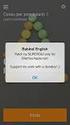 5.2 UTILIZZO DELL APPLICAZIONE Base offre la possibilità di creare database strutturati in termini di oggetti, quali tabelle, formulari, ricerche e rapporti, di visualizzarli e utilizzarli in diverse modalità.
5.2 UTILIZZO DELL APPLICAZIONE Base offre la possibilità di creare database strutturati in termini di oggetti, quali tabelle, formulari, ricerche e rapporti, di visualizzarli e utilizzarli in diverse modalità.
Introduzione. Strumenti di Presentazione Power Point. Risultato finale. Slide. Power Point. Primi Passi 1
 Introduzione Strumenti di Presentazione Power Point Prof. Francesco Procida procida.francesco@virgilio.it Con il termine STRUMENTI DI PRESENTAZIONE, si indicano programmi in grado di preparare presentazioni
Introduzione Strumenti di Presentazione Power Point Prof. Francesco Procida procida.francesco@virgilio.it Con il termine STRUMENTI DI PRESENTAZIONE, si indicano programmi in grado di preparare presentazioni
Reti Informatiche: Internet e posta. elettronica. Tina Fasulo. Guida a Internet Explorer e alla posta elettronica Windows Live Mail
 Reti Informatiche: Internet e posta elettronica Tina Fasulo 2012 Guida a Internet Explorer e alla posta elettronica Windows Live Mail 1 Parte prima: navigazione del Web Il browser è un programma che consente
Reti Informatiche: Internet e posta elettronica Tina Fasulo 2012 Guida a Internet Explorer e alla posta elettronica Windows Live Mail 1 Parte prima: navigazione del Web Il browser è un programma che consente
FONDAMENTI DI INFORMATICA. 3 Elaborazione testi
 FONDAMENTI DI INFORMATICA 3 Elaborazione testi Microsoft office word Concetti generali Operazioni principali Formattazione Oggetti Stampa unione Preparazione della stampa Schermata iniziale di Word Come
FONDAMENTI DI INFORMATICA 3 Elaborazione testi Microsoft office word Concetti generali Operazioni principali Formattazione Oggetti Stampa unione Preparazione della stampa Schermata iniziale di Word Come
Istruzioni per installare EpiData e i files dati ad uso di NetAudit
 Istruzioni per installare EpiData a cura di Pasquale Falasca e Franco Del Zotti Brevi note sull utilizzo del software EpiData per una raccolta omogenea dei dati. Si tratta di istruzioni passo-passo utili
Istruzioni per installare EpiData a cura di Pasquale Falasca e Franco Del Zotti Brevi note sull utilizzo del software EpiData per una raccolta omogenea dei dati. Si tratta di istruzioni passo-passo utili
Capitolo 12 Lavorare con i modelli
 Guida introduttiva 12 Capitolo 12 Lavorare con i modelli OpenOffice.org Copyright Il presente documento è rilasciato sotto Copyright 2005 dei collaboratori elencati nella sezione Autori. È possibile distribuire
Guida introduttiva 12 Capitolo 12 Lavorare con i modelli OpenOffice.org Copyright Il presente documento è rilasciato sotto Copyright 2005 dei collaboratori elencati nella sezione Autori. È possibile distribuire
STRUMENTI PER L ACCESSIBILITÀ DEL COMPUTER.
 STRUMENTI PER L ACCESSIBILITÀ DEL COMPUTER. Windows 7 e 8 strumenti per l ipovisione. Windows Seven/8 offrono ottimi strumenti per personalizzare la visualizzazione in caso di ipovisione: - una lente di
STRUMENTI PER L ACCESSIBILITÀ DEL COMPUTER. Windows 7 e 8 strumenti per l ipovisione. Windows Seven/8 offrono ottimi strumenti per personalizzare la visualizzazione in caso di ipovisione: - una lente di
LAB 1.1 - AVVIARE WINDOWS XP
 Lab 1.1 Avviare Windows Xp LAB 1.1 - AVVIARE WINDOWS XP In questa lezione imparerete a: Inizializzare il personal computer con Windows XP, Lavorare con il desktop, Utilizzare la barra delle applicazioni,
Lab 1.1 Avviare Windows Xp LAB 1.1 - AVVIARE WINDOWS XP In questa lezione imparerete a: Inizializzare il personal computer con Windows XP, Lavorare con il desktop, Utilizzare la barra delle applicazioni,
CREARE IL SITO DI UN UFFICIO/STRUTTURA AMMINISTRATIVA
 CREARE IL SITO DI UN UFFICIO/STRUTTURA AMMINISTRATIVA A. Come accedere alla propria area di lavoro B. Creare una nuova pagina C. Creare un sotto-sito D. Modificare lo stile dei menù E. Pubblicare le pagine
CREARE IL SITO DI UN UFFICIO/STRUTTURA AMMINISTRATIVA A. Come accedere alla propria area di lavoro B. Creare una nuova pagina C. Creare un sotto-sito D. Modificare lo stile dei menù E. Pubblicare le pagine
Introduzione a Outlook
 Introduzione a Outlook Outlook è uno strumento potente per la gestione della posta elettronica, dei contatti, del calendario e delle attività. Per utilizzarlo nel modo più efficace, è necessario innanzitutto
Introduzione a Outlook Outlook è uno strumento potente per la gestione della posta elettronica, dei contatti, del calendario e delle attività. Per utilizzarlo nel modo più efficace, è necessario innanzitutto
A destra è delimitata dalla barra di scorrimento verticale, mentre in basso troviamo una riga complessa.
 La finestra di Excel è molto complessa e al primo posto avvio potrebbe disorientare l utente. Analizziamone i componenti dall alto verso il basso. La prima barra è la barra del titolo, dove troviamo indicato
La finestra di Excel è molto complessa e al primo posto avvio potrebbe disorientare l utente. Analizziamone i componenti dall alto verso il basso. La prima barra è la barra del titolo, dove troviamo indicato
Università degli studi di Verona. Corso di Informatica di Base. Lezione 5 - Parte 2. Disegni e Immagini
 Università degli studi di Verona Corso di Informatica di Base Lezione 5 - Parte 2 Disegni e Immagini In questa seconda parte ci occuperemo della gestione di disegni e immagini. In particolare vedremo come:
Università degli studi di Verona Corso di Informatica di Base Lezione 5 - Parte 2 Disegni e Immagini In questa seconda parte ci occuperemo della gestione di disegni e immagini. In particolare vedremo come:
Foglio Elettronico. Creare un nuovo foglio elettronico Menu File Nuovo 1 clic su Cartella di lavoro vuota nel riquadro attività
 Foglio Elettronico Avviare il Programma Menu Start Tutti i programmi Microsoft Excel Pulsanti 2 clic sull icona presente sul Desktop Chiudere il Programma Menu File Esci Pulsanti Tasto dx 1 clic sul pulsante
Foglio Elettronico Avviare il Programma Menu Start Tutti i programmi Microsoft Excel Pulsanti 2 clic sull icona presente sul Desktop Chiudere il Programma Menu File Esci Pulsanti Tasto dx 1 clic sul pulsante
Demo. La palette allinea. La palette Anteprima conversione trasparenza. Adobe Illustrator CS2
 Le Palette (parte prima) Come abbiamo accennato le Palette permettono di controllare e modificare il vostro lavoro. Le potete spostare e nascondere come spiegato nella prima lezione. Cominciamo a vedere
Le Palette (parte prima) Come abbiamo accennato le Palette permettono di controllare e modificare il vostro lavoro. Le potete spostare e nascondere come spiegato nella prima lezione. Cominciamo a vedere
Indice. Recupero CDDB
 Mike McBride Jonathan Singer David White Sviluppatore: Bernd Johannes Wübben Sviluppatore: Dirk Försterling Sviluppatore: Dirk Försterling Revisore: Lauri Watts Traduzione italiana: Giorgio Moscardi Manutenzione
Mike McBride Jonathan Singer David White Sviluppatore: Bernd Johannes Wübben Sviluppatore: Dirk Försterling Sviluppatore: Dirk Försterling Revisore: Lauri Watts Traduzione italiana: Giorgio Moscardi Manutenzione
Corso base di informatica
 Corso base di informatica AVVIARE IL COMPUTER Per accendere il computer devi premere il pulsante di accensione posto di norma nella parte frontale del personal computer. Vedrai apparire sul monitor delle
Corso base di informatica AVVIARE IL COMPUTER Per accendere il computer devi premere il pulsante di accensione posto di norma nella parte frontale del personal computer. Vedrai apparire sul monitor delle
Aggiornamenti Sistema Addendum per l utente
 Aggiornamenti Sistema Addendum per l utente Aggiornamenti Sistema è un servizio del server di stampa che consente di tenere il software di sistema sul proprio server di stampa sempre aggiornato con gli
Aggiornamenti Sistema Addendum per l utente Aggiornamenti Sistema è un servizio del server di stampa che consente di tenere il software di sistema sul proprio server di stampa sempre aggiornato con gli
NOMENCLATURA INTERFACCIA DI INTERNET EXPLORER PRINCIPALI PULSANTI DELLA BARRA DEGLI STREUMENTI
 NOMENCLATURA INTERFACCIA DI INTERNET EXPLORER Pagina 6 PRINCIPALI PULSANTI DELLA BARRA DEGLI STREUMENTI Richiama la pagina visualizzata in precedenza Richiama la pagina visualizzata dopo quella attualmente
NOMENCLATURA INTERFACCIA DI INTERNET EXPLORER Pagina 6 PRINCIPALI PULSANTI DELLA BARRA DEGLI STREUMENTI Richiama la pagina visualizzata in precedenza Richiama la pagina visualizzata dopo quella attualmente
Importare/esportare la rubrica di Webmail Uniba
 Centro Servizi Informatici Importare/esportare la rubrica di Webmail Uniba La presente guida ha la finalità di fornire le indicazioni per: Esportare/Importare la rubrica Webmail di Horde pg.2 Rimuovere
Centro Servizi Informatici Importare/esportare la rubrica di Webmail Uniba La presente guida ha la finalità di fornire le indicazioni per: Esportare/Importare la rubrica Webmail di Horde pg.2 Rimuovere
GUIDA UTENTE WEB PROFILES
 GUIDA UTENTE WEB PROFILES GUIDA UTENTE WEB PROFILES... 1 Installazione... 2 Primo avvio e registrazione... 5 Utilizzo di web profiles... 6 Gestione dei profili... 8 Fasce orarie... 13 Log siti... 14 Pag.
GUIDA UTENTE WEB PROFILES GUIDA UTENTE WEB PROFILES... 1 Installazione... 2 Primo avvio e registrazione... 5 Utilizzo di web profiles... 6 Gestione dei profili... 8 Fasce orarie... 13 Log siti... 14 Pag.
ATOLLO BACKUP GUIDA INSTALLAZIONE E CONFIGURAZIONE
 ATOLLO BACKUP GUIDA INSTALLAZIONE E CONFIGURAZIONE PREMESSA La presente guida è da considerarsi come aiuto per l utente per l installazione e configurazione di Atollo Backup. La guida non vuole approfondire
ATOLLO BACKUP GUIDA INSTALLAZIONE E CONFIGURAZIONE PREMESSA La presente guida è da considerarsi come aiuto per l utente per l installazione e configurazione di Atollo Backup. La guida non vuole approfondire
WINDOWS: Istruzioni per l uso
 WINDOWS: Istruzioni per l uso Sommario 1. Prerequisiti e Installazione 1 2. Primo accesso 1 3. Utilizzo dell'applicazione 3 3.2 Documenti 4 3.2.1 Anteprima del documento a tutto schermo 6 3.3 Primo Piano,
WINDOWS: Istruzioni per l uso Sommario 1. Prerequisiti e Installazione 1 2. Primo accesso 1 3. Utilizzo dell'applicazione 3 3.2 Documenti 4 3.2.1 Anteprima del documento a tutto schermo 6 3.3 Primo Piano,
INDICE. IL CENTRO ATTIVITÀ... 3 I MODULI... 6 IL MY CLOUD ANASTASIS... 8 Il menu IMPORTA... 8 I COMANDI DEL DOCUMENTO...
 MANCA COPERTINA INDICE IL CENTRO ATTIVITÀ... 3 I MODULI... 6 IL MY CLOUD ANASTASIS... 8 Il menu IMPORTA... 8 I COMANDI DEL DOCUMENTO... 12 I marchi registrati sono proprietà dei rispettivi detentori. Bologna
MANCA COPERTINA INDICE IL CENTRO ATTIVITÀ... 3 I MODULI... 6 IL MY CLOUD ANASTASIS... 8 Il menu IMPORTA... 8 I COMANDI DEL DOCUMENTO... 12 I marchi registrati sono proprietà dei rispettivi detentori. Bologna
